Възстановяване на забравена парола, Mac OS, Linx - решения от професионалисти
Възстановяване на забравена парола, Mac OS, или как да премахнете парола Mac OS

Често ви се случи да забравите паролата си? Чрез нашите многобройни искания, можем спокойно да say- ситуация е често срещано явление. Причината за загубата на паролата може да бъде доста по-различно, като се започне от лека нощ, която приключва с факта, че паролата се дължи за дълго време и просто не мога да си спомня perebarli всички възможности идват на ум, но системата не иска да признае.
Каквато и да е причината - не rastraivaytes, смените паролата доста лесно, дори и редовен Apple означава. Единственото отрицателно последствие е загубата на ключове - т.е. пароли, които са били прогонени от вашата поща, Wi-Fi мрежи, Skype и други ресурси, компютърът няма да забравя. Но вашите снимки, документи и други данни от компютъра, няма да създават загубени.
Преди извършването на ръководството, се уверете, че имате система 10.7 или по-възрастни. За да направите това, отидете в горния ляв ъгъл на yabloko- на екрана> по този Mac.
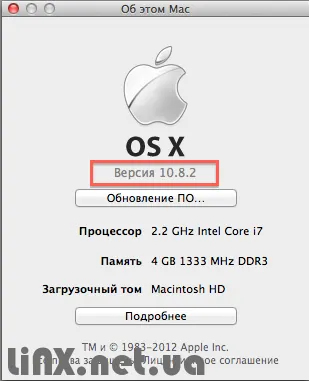
Ако имате система за по-малко от 10,7, а след това, преди да продължите да възстановите паролата си, ще трябва да създадете стартиращ Mac OS с всяка операционна система, тъй като 10.7.
След като се уверите, че имате система 10.7 и по-горе, или да създадете диск за зареждане, вие сте готови да започнете да смените паролата за това:
1) Изключете компютъра
2) Натиснете Cmd + R, ако имате система, 10.7 и по-горе, Alt, или ако по-рано, и включване на компютъра, като задържите бутона (у).
Ако държите клавиатура за бърз достъп CMD на + R, за да зареди вашия компютър с HD за възстановяване - дял е отговорен за ремонт на системата.
И като задържите Alt компютъра ви подканва да изберете диск за зареждане. Или си вътрешен или USB флаш устройство инсталация / DVD. Трябва да се зареди от флаш устройство / DVD, за да възстановите паролата на профила в Mac OS
3) След като компютърът се стартира и ви подканва да изберете език изберете мерните удобно. Най-много потребители избират български, както е показано на снимката по-долу, но аз препоръчвам на този етап, изберете английски, тъй като това ще осигури защита от евентуални проблеми.
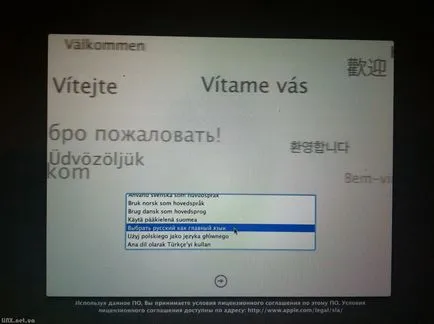
4) Стартирайте програмата "Терминал" в горния елемент от менюто "Ютилитис". Тази програма ви позволява да работите с командния ред.
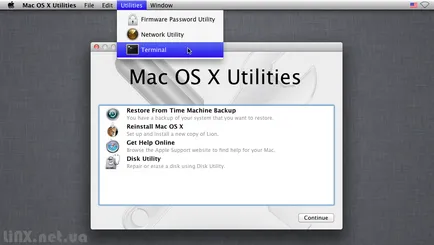
5) Карайте екип «resetpassword». Интервал между думите не трябва да нулирате и парола, както е показано на снимката по-долу.
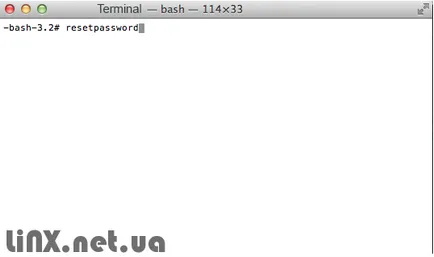
6) Тази команда ще стартира програма, за да възстановите паролата на профила. В нея само няколко полета за въвеждане, но нека да ги разгледа по-подробно
7) В главното меню трябва да изберете твърдия диск, за който искате да смените паролата си. Вашият вътрешен диск, сиво. Така че, кликнете върху него.
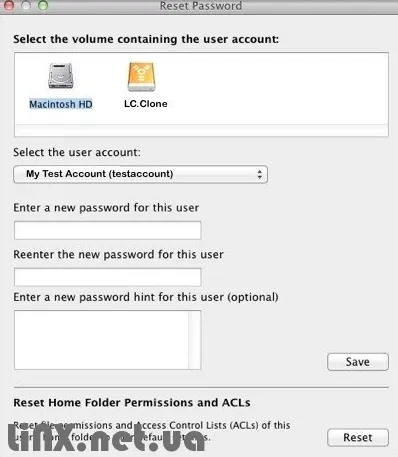
8) Само долу, в «Изберете потребителски профила», изберете акаунта, за който сте забравили паролата.
9) Натиснете «Save» за да приложите промените и да рестартирате компютъра си.
10) След като сте влезли с новата парола, ще премахне старата набор от ключове, така че компютърът не се кълнат постоянно. Възможни трудности могат да се състоят в това, че в папката Library е скрит, така че е необходимо да се получи да прекарат известно сложен манипулация: в прозореца за търсене в горния меню изберете Go
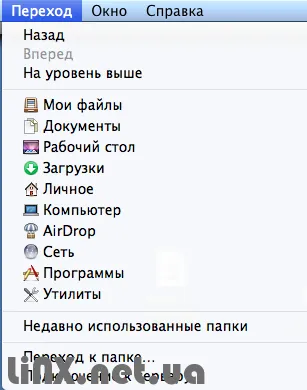
11) Натиснете ALT и задържите бутона, щракнете върху точката, че е имало "Библиотеки"
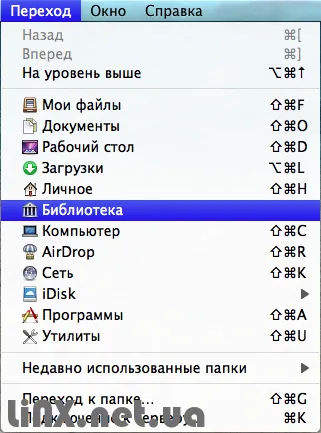
12) Намерете и да се премести на ключодържатели папка в кошчето.
13) Рестартирайте компютъра
Всичко! Благодарение на тази проста тринадесет стъпки можете да промените паролата си.
Ако имате затруднения, вид на нашите експерти. те ще се опитат да ви помогне.
Възстановяване на забравена парола, Mac OS, или как да премахнете парола Mac OS
Възстановяване на забравена парола, Mac OS, или как да премахнете парола Mac OS